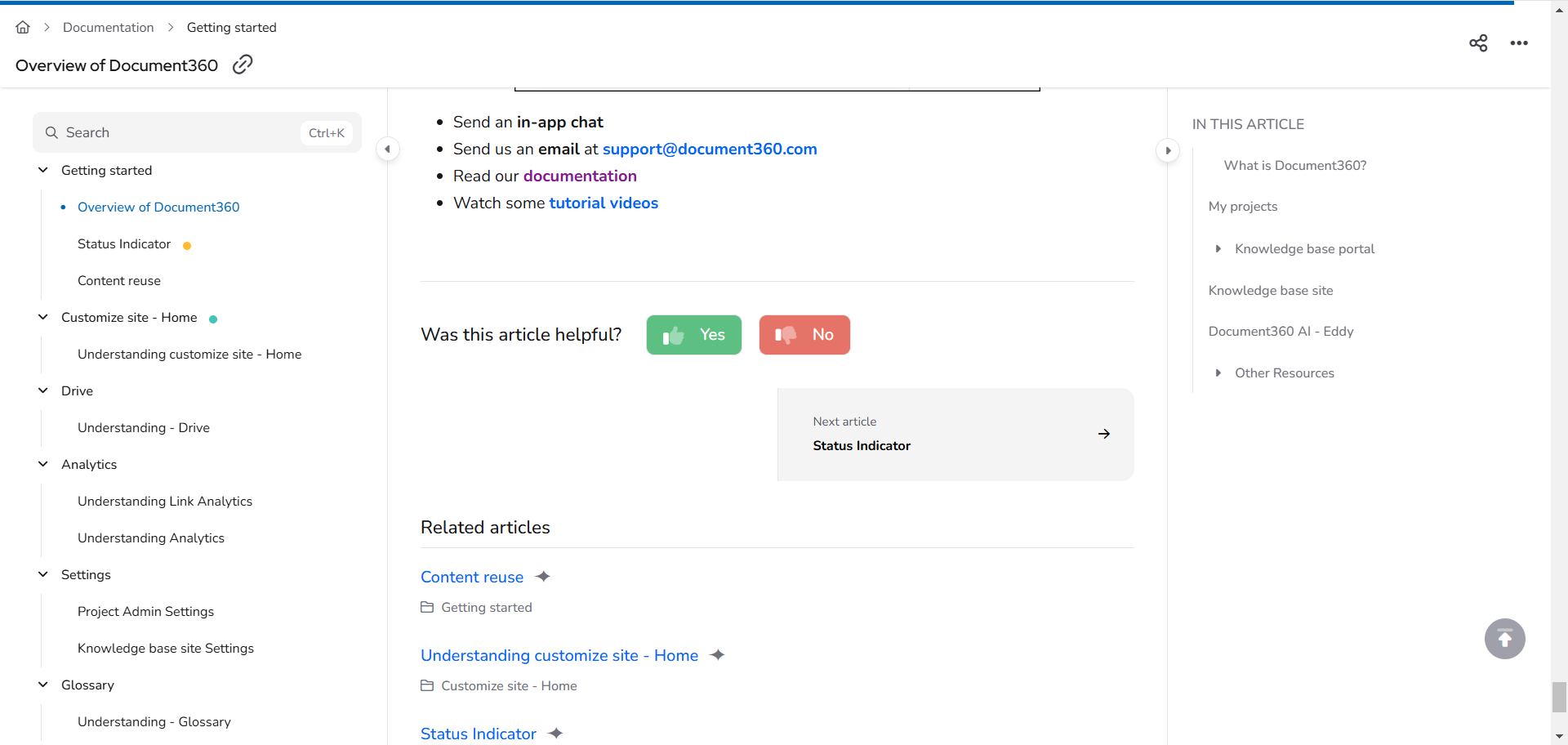Planos que suportam o uso de CSS e JS personalizados no site da base de conhecimento
Planos que suportam este recurso: Professional Business Enterprise
A cor dos botões de feedback na parte inferior do artigo permanece cinza quando você não passa o mouse sobre eles. Você deseja alterar e personalizar a cor padrão dos botões de feedback. Execute as etapas a seguir para configurar a cor padrão dos botões de feedback.
Solução
Navegue até Configurações () > site da base de conhecimento > Personalizar site > CSS e JavaScript personalizados no portal da base de conhecimento.
No painel de navegação esquerdo, clique na guia CSS e cole o seguinte snippet de CSS:
.article-vote-container .actions .btn.yes i {
background-color: #5ebf83;
color: white;
}
.article-vote-container .actions .btn.no i {
background-color: #e67367;
color: white;
}
.article-vote-container .actions .btn.yes {
color: #5ebf83;
}
.article-vote-container .actions .btn.no {
color: #e67367;
}NOTA
.btn.yes i - Cor de fundo do botão "Sim" (polegar para cima).
.btn.yes i - Cor para a palavra "Sim".
.btn.no i background color - Cor de fundo do botão "Não" (polegar para baixo).
.btn.no - Cor da palavra "Não".
color - Cor da borda do botão.
.article-feedback-action{
button[aria-label="Yes"]{
background-color: #5ebf83;
color: white;
}
button[aria-label="No"]{
background-color: #e67367;
color: white;
}
}Atualize os códigos de cores de acordo com suas necessidades.
Clique em Salvar.
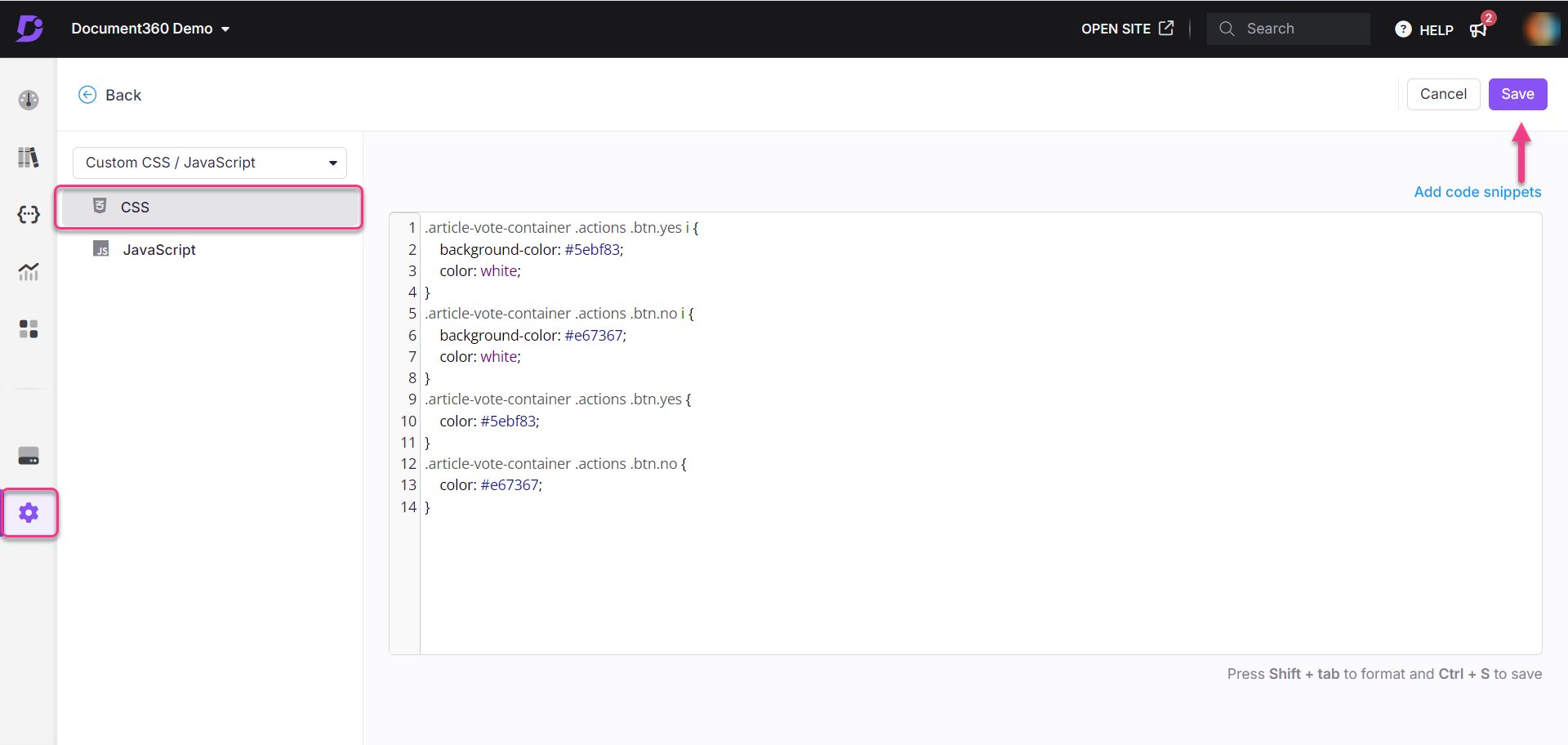
Resultado
Antes
A cor dos botões de feedback aparece cinza quando você não está passando o mouse sobre eles.
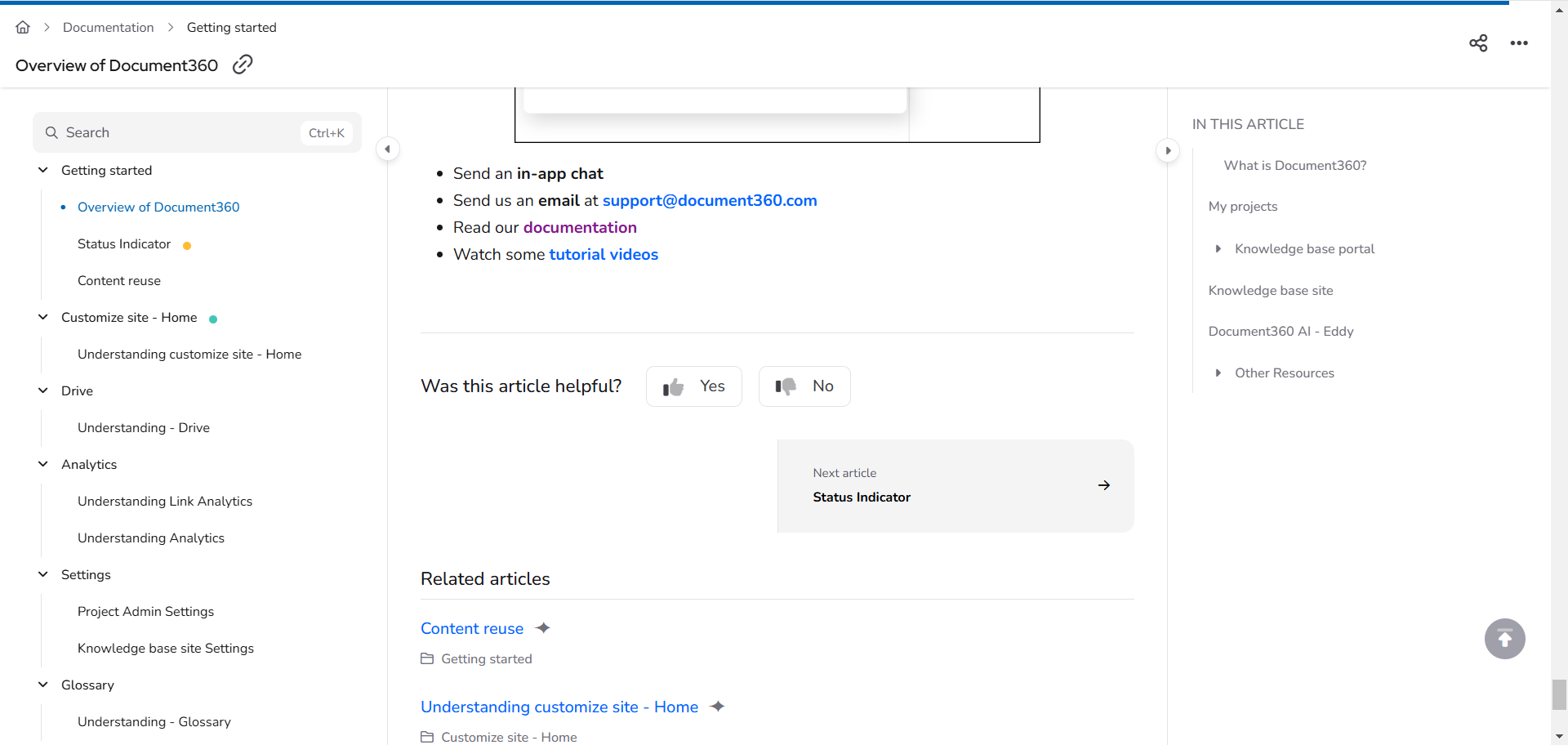
Depois
Depois de aplicar o código CSS fornecido, os botões de feedback serão exibidos na cor especificada.